未入力項目を赤色にしてメッセージを表示する方法
今回は、前回のプログラムに未入力項目チェックを追加します。
最終的には、下図のようなイメージになりますが、設定手順が複雑なので一つずつ、順番にやり方を解説します。
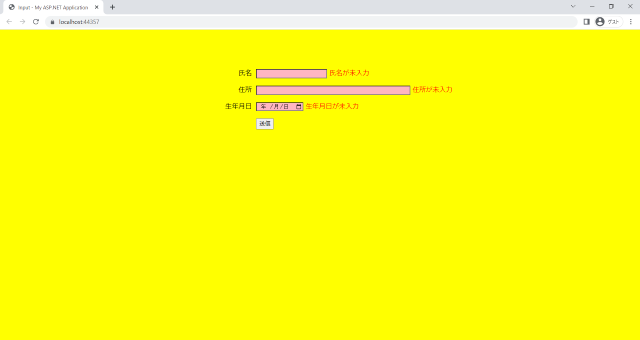
今回使うアノテーションとモデルの検証の詳しい内容は、以下のマイクロソフト公式サイトを参照してください。
ViewModelにアノテーションのRequired属性を設定
まず、ViewModelにアノテーションのRequired属性を設定します。
Required属性は、プロパティを必須入力項目に指定します。
以下のように、アノテーションのRequired属性をプロパティの上に記述します。
|
1 2 3 4 5 6 7 8 9 10 11 12 13 14 15 16 17 |
Imports System.ComponentModel Imports System.ComponentModel.DataAnnotations Public Class HomeViewModel <DisplayName("氏名")> <Required()> Public Property Name As String <DisplayName("住所")> <Required()> Public Property Address As String <DisplayName("生年月日")> <DisplayFormat(DataFormatString:="{0:yyyy年MM月dd日}")> <Required()> Public Property Birthday As Date End Class |
ビューに検証エラーメッセージを表示
必須入力項目が未入力だった場合に、エラーメッセージを表示させるには、HTMLヘルパーのHtml.ValidationMessageFor()を使います。
Formの送信先を、HomeControllerのInput()メソッドにして、入力画面を再度表示させるようにします。
|
1 2 3 4 5 6 7 8 9 10 11 12 13 14 15 16 17 18 19 20 21 22 23 24 25 26 27 28 29 |
@ModelType HomeViewModel @Code ViewData("Title") = "Input" End Code @Using Html.BeginForm("Input", "Home", FormMethod.Post) @<div class="container"> <div class="label"> <p class="label">@Html.LabelFor(Function(model) model.Name)</p> <p class="label">@Html.LabelFor(Function(model) model.Address)</p> <p class="label">@Html.LabelFor(Function(model) model.Birthday)</p> </div> <div class="input"> <p> @Html.TextBoxFor(Function(model) model.Name, New With {.size = 20}) @Html.ValidationMessageFor(Function(model) model.Name) </p> <p> @Html.TextBoxFor(Function(model) model.Address, New With {.size = 50}) @Html.ValidationMessageFor(Function(model) model.Address) </p> <p> @Html.TextBoxFor(Function(model) model.Birthday, New With {.type = "date"}) @Html.ValidationMessageFor(Function(model) model.Birthday) </p> <input type="submit" value="送信" /> </div> </div> End Using |
コントローラーに二つ目のInput()メソッドを作成
HomeControllerに、元々あったInput()メソッドとは別に、Submitボタンを押下した際に呼び出されるInput()メソッドを作成します。
二つ目のInput()メソッドには、入力した値を格納したViewModelが引数として渡されます。
また、同じ名前のメソッドがある場合、システムがどちらのメソッドを使うか判断できず、エラーとなります。
そのため、二つ目のInput()メソッドは、POSTでリクエストされたことを指定するために、メソッドの上に<HttpPost()>を記述します。
これは、分岐処理として使われるもので、同じ名前のメソッドが一つしかなければ、<HttpGet()>や<HttpPost()>を指定しなくても、リクエストがGETでもPOSTでもメソッドは呼び出されます。
13行目のModelState.IsValidは、渡されたViewModelの状態を確認しています。
これは、ViewModelの状態が有効であればTrue、それ以外の場合はFalseを返します。
13行目から16行目は、ViewModelの状態が正しくなければInputビューに戻り、正しければIndexビューを呼び出すという処理になります。
|
1 2 3 4 5 6 7 8 9 10 11 12 13 14 15 16 17 18 19 20 21 22 23 |
Imports System.Web.Mvc Namespace Controllers Public Class HomeController Inherits Controller Function Input() As ActionResult Return View() End Function <HttpPost()> Function Input(vm As HomeViewModel) As ActionResult If Not ModelState.IsValid Then Return View(vm) End If Return View("Index", vm) End Function Function Index(vm As HomeViewModel) As ActionResult Return View(vm) End Function End Class End Namespace |
デフォルトの<Required()>のメッセージ
上記までの内容で、プログラムを実行させてみましょう。
入力項目に何も指定しない場合は、下図のようなエラーメッセージが表示されます。
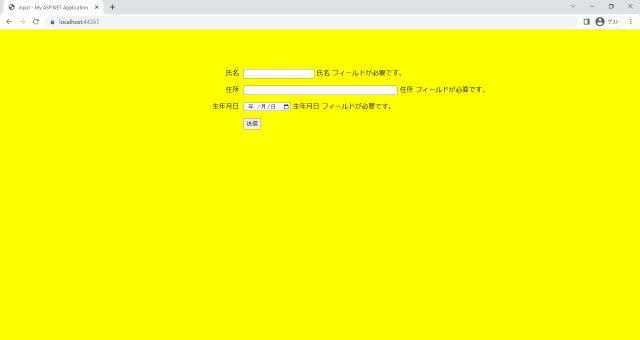
エラーメッセージはデフォルトで、「<DisplayName()>で指定した値」+「フィールドが必要です。」が表示されます。
エラーメッセージを変更するには、Required属性を以下のようにします。
<Required(ErrorMessage:="〇〇")>
「"〇〇"」の部分にメッセージを記述します。
また、<DisplayName()>で指定した値を表示するには、「{0}」と記述します。
本記事の最初に提示したサンプルのようなメッセージにするには、以下のようになります。
<Required(ErrorMessage:="{0}が未入力")>
プログラムを実行すると、下図のように指定したエラーメッセージになります。
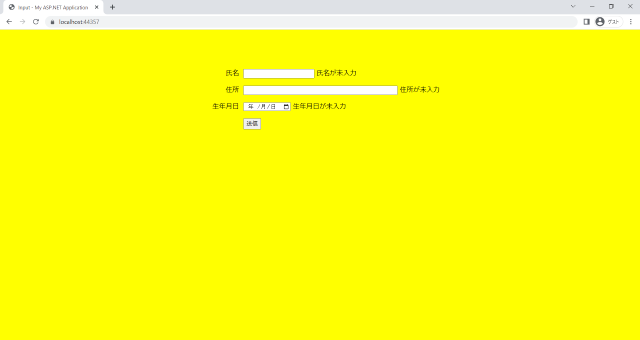
未入力項目とメッセージを赤色にする
未入力項目とメッセージを赤色にするには、スタイルシート(Site.css)に以下のクラスを追加します。
HTMLヘルパーにより、自動的にクラスがタグに設定されます。
| クラス名 | 内容 |
|---|---|
| field-validation-error | エラー発生時に、HTMLヘルパーのValidationMessageFor()メソッドが自動的に設定 |
| input-validation-error | エラー発生時に、HTMLヘルパーのTextBoxFor()メソッドなどが自動的に設定 |
今回は、エラーメッセージをred、未入力項目をlightpinkにしています。
|
1 2 3 4 5 6 7 |
.field-validation-error { color: red; } .input-validation-error { background-color: lightpink; } |
以上で、必須項目が未入力だった場合に、エラーメッセージを表示し、エラーメッセージと入力ボックスを赤色にする手順は終了です。